Mainos
Lähes jokainen tietokoneen käyttäjä ymmärtää tarvitsevansa suojaa online-uhkilta. Mutta mikä on edelleen yleinen väärinkäsitys on, että sinun on maksettava siitä paljon rahaa. Norton, McAfee tai jokin muu iso nimi virustorjuntayritys eivät ole ainoita vaihtoehtoja. Itse asiassa monet hyvämaineiset ilmaiset virustorjuntaohjelmat Ilmainen viruksentorjunta: 5 suosittua vaihtoehtoa to-to-toeMikä on paras ilmainen virustorjunta? Tämä on yksi yleisimmistä kysymyksistä, joita saamme MakeUseOfilla. Ihmiset haluavat olla suojattuja, mutta he eivät halua joutua maksamaan vuosimaksua tai käyttämään ... Lue lisää ovat yhtä tehokkaita kuin ne, joista maksaisit, ja avast! Ilmainen viruksentorjunta on ehdottomasti yksi, jonka mielestämme seisomme parhaat Windows-virustorjuntaohjelmat Paras tietokoneohjelmisto Windows-tietokoneellesiHaluatko parhaan PC-ohjelmiston Windows-tietokoneellesi? Massiivisessa luettelossamme on parhaat ja turvallisimmat ohjelmat kaikille tarpeille. Lue lisää .
Kuinka se voi olla ilmainen?
Suuri kysymys - avast!, Kuten jotkut muutkin suositut ilmaiset virustentorjuntaohjelmat, kuten Avira ja AVG, käyttää ilmaista ohjelmaansa mainoskampanjana saadaksesi sinut pitämään tuotteesta tarpeeksi päivitä premium-versioon. Ilmainen versio on sinänsä yhtä tehokas ja sisältää erinomaisen virustentorjuntatekniikan ja reaaliaikaisen suojauksen kaikilta haittaohjelmien tyypit Mitä eroa on mato-, troijalais- ja viruksen välillä? [MakeUseOf selittää]Jotkut ihmiset kutsuvat minkä tahansa tyyppisiä haittaohjelmia "tietokoneviruksiksi", mutta se ei ole tarkka. Virukset, madot ja troijalaiset ovat erityyppisiä haittaohjelmia, joilla on erilainen käyttäytyminen. Erityisesti he leviävät itseensä hyvin ... Lue lisää . Jos etsit muutakin kuin vain välttämätöntä suojausta avast !:ltä, sinun kannattaa päivittää.
Tärkeimmät ominaisuudet ja kohokohdat
- Tausta / reaaliaikainen skannaus
- Aikataulu ja automaattiset määritelmäpäivitykset
- Kädet pois, aseta ja unohda käyttö
- Intuitiivinen käyttöliittymä
- Bloatware-vapaa asennus
- Kevyt vaikutus järjestelmän resursseihin
Muita hyödyllisiä ominaisuuksia
- Ohjelmiston päivittäjä (manuaalinen)
- Selaimen puhdistus
- Etätuki (molemmille osapuolille)
- Valinnainen selainlaajennus
Mitä voit odottaa avast!
Heti arvostat puhdasta, käyttäjäystävällistä käyttöliittymää, joka mahdollistaa helpon navigoinnin ohjelman ympärillä asetusten ja ohjelman toimintojen säätämiseksi. Kun avast! skannaa tietokonettasi, et edes tiedä sitä. Suoritin pikakatselun kirjoittaessani tätä artikkelia 12 välilehden ollessa avoinna Chromessa, ja ajaen muita seuraavia ohjelmat kerralla: Windows Live Writer, Evernote, Greenshot ja RIOT yhdessä muun muun taustan kanssa prosessit.

Joten älä murehdi avastin juoksemisesta! tietokoneella, jolla on vähemmän tarjottavia resursseja. Itse asiassa menen niin pitkälle, että sanon tuon avast! on täydellinen virustorjunta pienille tietokoneille, joissa on vähemmän muistia ja pieniä prosessoreita. Vaikka on joitain mukautuksia, jotka haluat tehdä aluksi, jotka käsittelen koko artikkelissa, sinun ei ole mitään syytä, jota tarvitset käydä heidän luonaan, kun olet asettanut heidät kerran, paitsi jos olet sellainen henkilö, joka haluaa tutustua ohjelmiin ja miettiä yksityiskohtia, jotka avast! antaa sinun tehdä niin.
Lataa ja asenna avast!
Ellet ole aloittamalla uudella tietokoneella Uuden tietokoneen hankkiminen, osa 3: välttämättömät ohjelmat ja niiden tehokas asennusYksi uuden tietokoneen hienoista asioista on, että joudut arvioimaan uudelleen tarvitsemasi ohjelmat ja kokeilemaan jopa uusia, joita et ehkä ole kokeillut, koska sinulla on jo ollut ... Lue lisää ja verkkosivuston, kuten Ninite.com, mene avast.com, napsauta sinistä “Go to Download” -painiketta ja napsauta ensimmäistä “Download” -painiketta “Essential avast! Ilmainen Antivirus".

Kun asennat mitä tahansa ohjelmaa, suosittelen aina valitsemaan ”mukautettu” tai ”edistyksellinen” asennusvaihtoehto ”normaalin” tai ”suositellun” asennuksen sijasta.
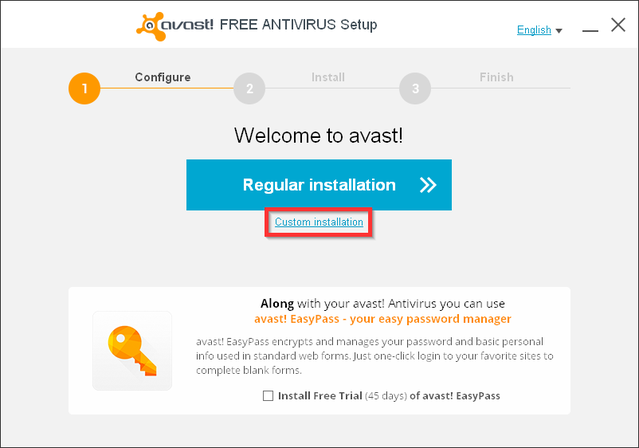
Tapana tehdä tämä auttaa kaikkia ohjelmia Pidä kaikki ei-toivotut tag-ohjelmistot tietokoneesta poissa Yksinkertainen tarkistuslista ilmaisten ohjelmistojen turvalliseen asentamiseen ilman kaikkea roskaaKuva tämä - olet juuri löytänyt tämän upean ilmaisen ohjelmiston, josta olet kiinnostunut kaikesta, mitä se voi tehdä sinulle, mutta kun asennat sen, huomaat, että se on pakattu ... Lue lisää ja varmista, että tiedät tarkalleen mitä asennat. Usein kertaa, ohjelmat, avast! mukana toimitetulla lisäominaisuuksilla tai ohjelmilla, kuten “avast! Etätuki ”tai“ SecureLine ”. Nämä ovat avast!: n ominaisuuksia, joita et voi käyttää, ellet aio maksaa niistä. Joten jos et aio käyttää näitä, voit yksinkertaisesti poistaa valintaruudun.

Toinen vaihtoehto, jota et ehkä halua, on ”Selaimen suojaus” -ominaisuus, joka asentaa laajennuksen selaimeesi. Jos käytät jo samanlaista työkalua, kuten Web Of Trust, ja olet tyytyväinen siihen, voit myös poistaa tämän valinnan käytöstä.
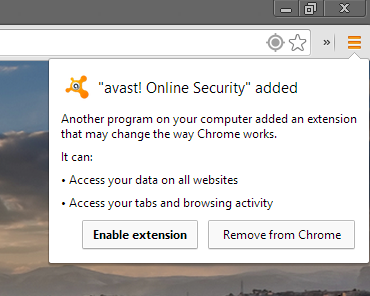
Loppuosa asennuksesta on helppoa ja selkeää. Avast! ottaa sen itselleen tee palautuspiste Kuinka varmistaa, että Windowsin järjestelmän palautus toimii, kun sitä tarvitaanJärjestelmän palauttaminen ei ole automaattinen ominaisuus Windows 7: ssä. Yleensä se otetaan käyttöön, kun olet ostanut uuden järjestelmän, mutta kun olet suorittanut päivityksiä, asentanut järjestelmätyökaluja tai suorittanut muun luettelon tehtävistä, jotka ... Lue lisää asennuksen aikana, mikä on aina mukavaa.
TÄRKEÄ: Kuten kaikki virustorjuntaohjelmat, varmista, että olet poistanut kaikki aiemmat virustorjuntaohjelmat ennen avast-ohjelmiston käynnistämistä! asennus. Ainoa poikkeus on Windows 8, jossa Windows Defender poistaa itsensä automaattisesti käytöstä ja näyttää kehotuksen, jossa kysytään, haluatko sallia avast! juosta.

Rekisteröinti avast!

Asennuksen jälkeen avast! suorittaa alkuperäisen tarkistuksen automaattisesti, vaikka joudut määrittämään aikataulutarkistuksen reaaliaikaisen suojauksen mukana. Ennen kuin teet sen, sinun on kuitenkin rekisteröidyttävä käyttääksesi avast! ilmaiseksi, mikä on nopea ja kivuton prosessi.
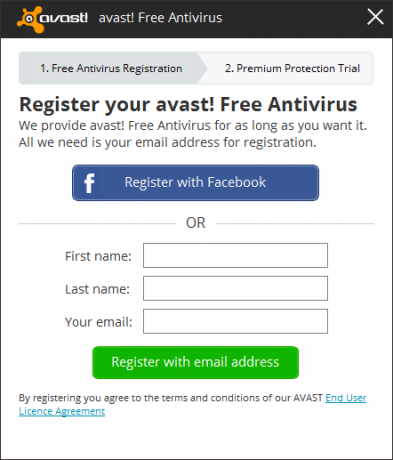
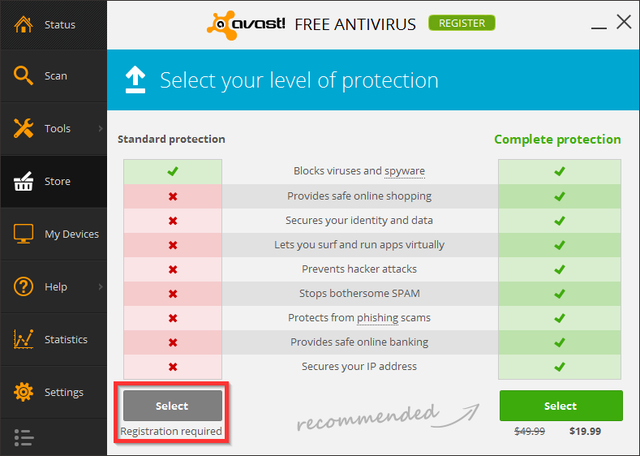
Tänä aikana saatat olla sai mahdollisuuden päivittää, jatka vain normaalilla rekisteröinnillä.

Voi olla helppoa napsauttaa asioita liikkuessa vahingossa ”vihreää painiketta” vaaleamman värisen tai pienemmän painikkeen sijasta ja ihmetellä, miksi sinua pyydetään maksaa varten a vapaa ohjelmoida. Muista vain tuo avast! on ilmainen, mutta heidän on ansaittava rahaa jotenkin toimittaakseen ilmainen virustentorjuntasovellus meille kaltaisille onnellisille käyttäjille.

Tuo huomautus, avast! ei todellakaan ole kovin paha päivityskehotteiden suhteen. Joidenkin ikkunoiden alaosassa on banneri, ja joissakin ominaisuuksissa on häiritsemätön päivityspainike lisävaihtoehtoja varten, mutta muuten kuin se, se ei ole läheskään niin paha kuin jotkut muut ilmaiset virukset, joissa on ponnahdusikkunat joka kerta, kun avaat ohjelmoida. Tulee satunnaisesti ponnahdusikkuna, mutta siitä ei ole koskaan tullut haittaa minulle. Napsauta vain X-painiketta ja jatka yritystäsi.
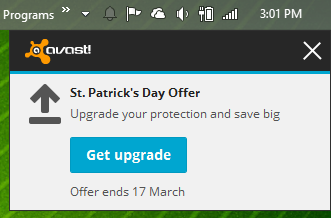
Ominaisuuksien ja asetusten tunteminen
Löydät tuon avastin nopeasti! on mahtava, helppokäyttöinen käyttöliittymä. Kokoontaitettava sivupalkki antaa sinun selata nopeasti ohjelman eri osissa.
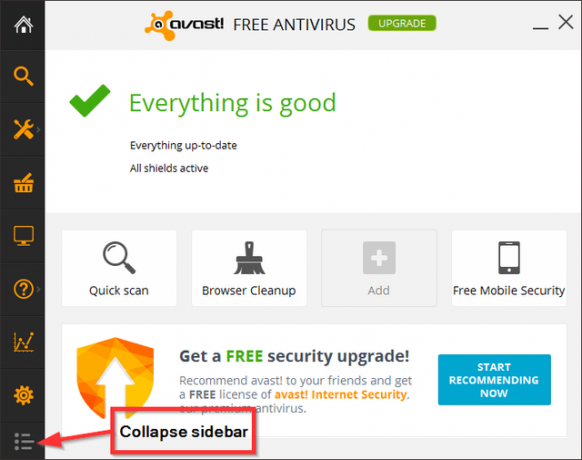
Tila-sivu
Tila-sivu näyttää perustiedot, kuten esimerkiksi se, ovatko kaikki ajan tasalla ja ovatko tiedostojärjestelmä, sähköposti ja Web-suojat aktiiviset. Nämä kaikki ovat oletuksena päällä, mutta jos haluat säätää heidän yksittäisiä asetuksia, voit tehdä sen Asetukset-painikkeella ja napsauttaa sitten ”Aktiivinen suojaus”. Tila-sivulla on neljä muokattavaa neliötä, joita voit napsauttaa hiiren kakkospainikkeella ja linkittää ohjelman eri osiin nopeaa käyttöä varten.
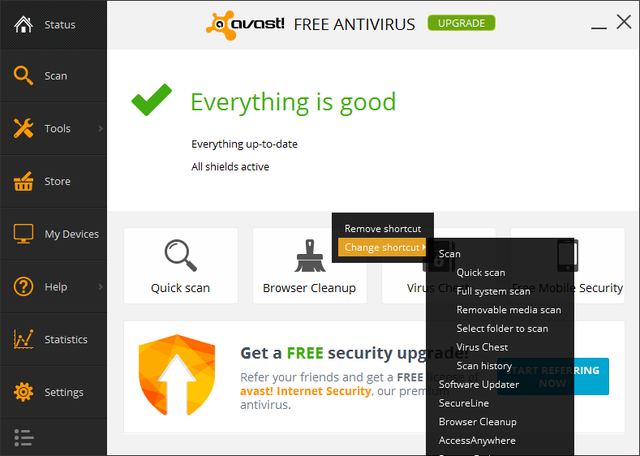
Skannaa sivu
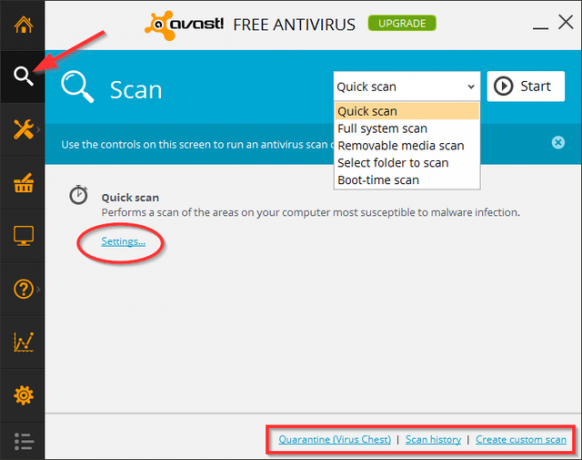
Valittavana on useita tyyppisiä tarkistuksia, jotka voidaan valita ja suorittaa manuaalisesti: nopea tarkistus, koko järjestelmän skannaus, irrotettavan median tarkistus, valitun kansion skannaus ja käynnistysajan tarkistus. Jokaisessa valitsemassasi on myös asetuslinkki (sininen), jonka avulla voit käyttää aikataulua, herkkyyttä, skannausalueita ja tiedostotyyppejä, poissulkemisia, lisätoimintoja ja paljon muuta.
Suurin osa oletusasetuksista kuitenkin riittää sinun on määritettävä ajoitettu tarkistus. Katso alla olevasta kuvasta lyhyitä ohjeita. Skannaussivun oikeassa alakulmassa on linkkejä karanteeniin (virustorni), skannaushistoriaan ja mukautettuun tarkistukseen.
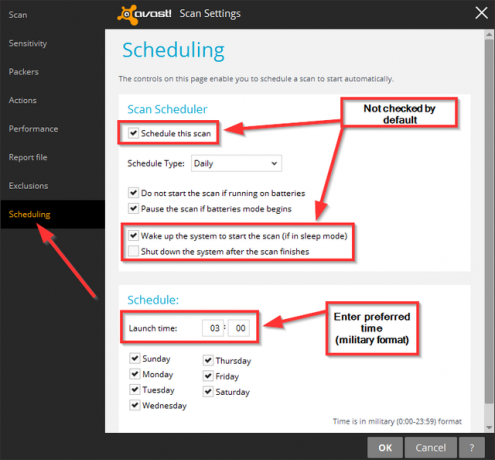
Työkalut
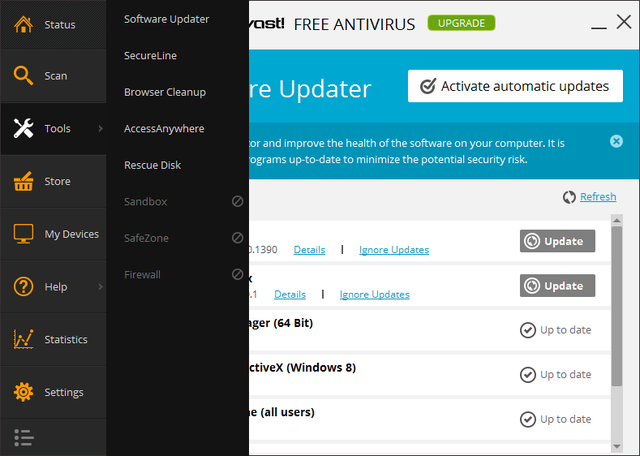
Vie hiiren osoitin Työkalut-linkin päälle, lisäominaisuuksien valikko tulee näkyviin. Tällaisia työkaluja ovat Ohjelmistopäivitys, Selaimen puhdistus ja Rescue Disk. Huomaa, että yllä olevassa kuvakaappauksessa on myös SecureLine ja AccessAnywhere, mutta ne maksavat sinulle hyödyntääksesi niistä (saatat muistaa, että mainitsin alussa, että voit poistaa näiden ominaisuuksien valinnan, jos et aio käyttää niitä).
Ohjelmistopäivitys (ei automaattinen)

Selaimen puhdistus

Pelastuslevy
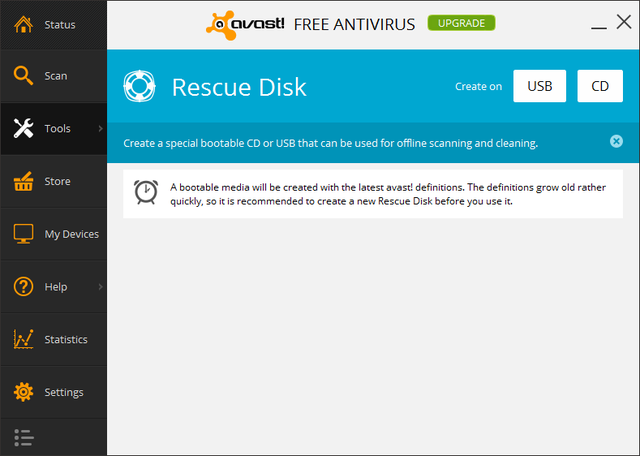
Omat laitteet -sivu

Päästäksesi laitteisiisi sinun on ensin kirjauduttava sisään, ja jos et ole luonut salasanaasi avast-laitteellesi! tili, sinun on tehtävä se. Sen jälkeen voit kuitenkin nähdä kaikki avast-laitteesi! asennettu. Huomaa, että avast! ei ole saatavana vain tietokoneella - on myös avast! Android-sovellus Avast! Esittelee ilmaisen mobiilisuojaussovelluksen Android 2.1+: lle [Uutiset]Androidille on saatavana runsaasti ilmaisia mobiilisuojaussovelluksia. Markkinat näyttävät olevan täynnä reunaa heillä. Silti on vaikea sanoa, ovatko he luotettavia, koska ne ovat usein kehittäneet ... Lue lisää , joka on yksi 4 pakollista asennussovellusta uudelle Android-puhelimellesi Uusi Android-puhelin? Tässä on 4 sovellusta, jotka sinun on asennettava hetiOlitko onnellinen uuden Android-puhelimen vastaanottaja lomien aikana? Jos olisit, olet oikeassa kohtelussa. Lue lisää . Jos olet Mac-käyttäjä, saatavilla on myös yhteensopiva versio.
Ohjesivut

Vie hiiri "Ohje" -painikkeen päälle, jolloin näkyy valikko, joka sisältää tuen, palautteen, etätuen, tietoja ja opetusohjelman sivuja. Etätuki on jonkin verran teknistä tukea tarjoava erinomainen ominaisuus, jota on helppo käyttää ilman, että sinun on kehotettava asiakasta menemään verkkosivustolle ja lataamaan ohjelma.

Tilastosivut
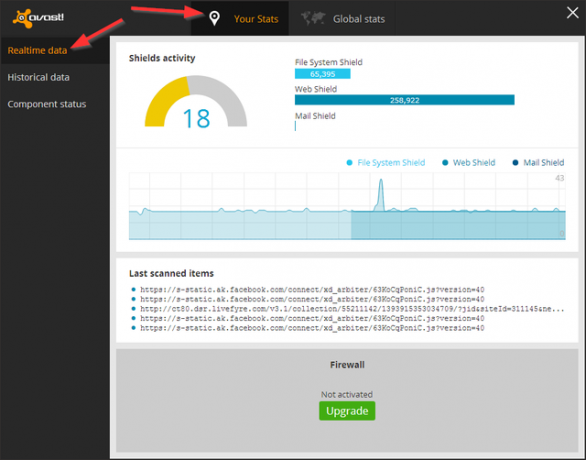
Seuraava painike alas avaa avast! -Tilastot, sekä henkilökohtaiset että globaalit. Tilastot-painikkeesta voit tarkastella reaaliaikaisia tietoja, historiallisia tietoja ja komponenttien tilaa (kuvassa alla).

Globaalit tilastot kattavat tietoturvatilastot, kuten suoratoistopäivitykset, tartunnan saaneet verkkotunnukset ja estetyt hyökkäykset, sekä käyttäjätilastot, mukaan lukien aktiiviset laitteet, käyttöjärjestelmäversiot ja käyttäjän demografiset tiedot.
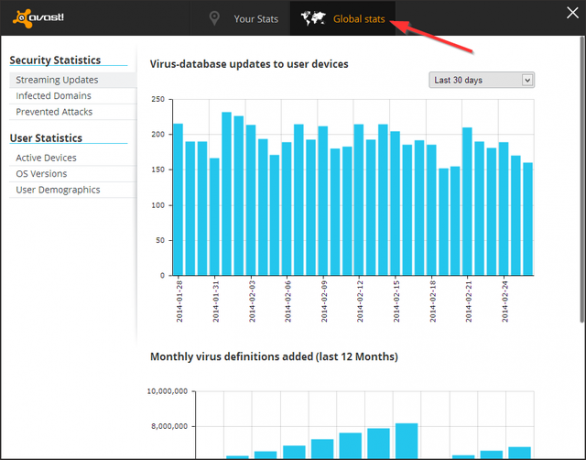
asetukset
Sivupalkin toisesta viimeiseen -painike on asetukset. Täällä voit säätää useita ominaisuuksia ja asettaa avast! tarkalleen miten haluaisit seuraavilla aloilla: Yleinen, Aktiivinen suojaus, Virustentorjunta, Ulkonäkö, Päivitykset, Rekisteröinti, Työkalut ja Vianmääritys. Jotkut (ei kaikki) todennäköisesti hyödyllisimmistä asetuksista on korostettu alla.
Yleiset asetukset

Täällä voit asettaa salasanan avast!: N eri osien suojaamiseksi, kytkeä Silent / Gaming Mode -tilaan, hallitsemaan joitain huoltoasetuksia ja varmuuskopioimaan / palauttamaan aiemmat asetukset.
Aktiivinen suojaus
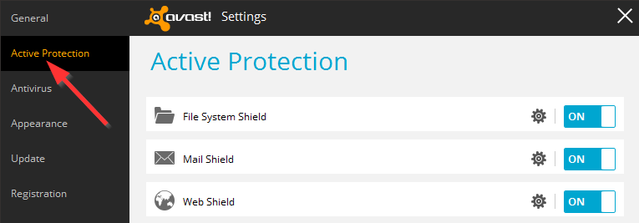
Kilven tila mainittiin artikkelin alkuun Tila-sivua peitettäessä. Tässä voit säätää tiedostojärjestelmä-, posti- ja Web-suojauksia erikseen. Näiden oletusarvojen pitäisi riittää, mutta jos haluat tutkia niiden asetuksia enemmän, tässä voit tehdä sen.
antivirus
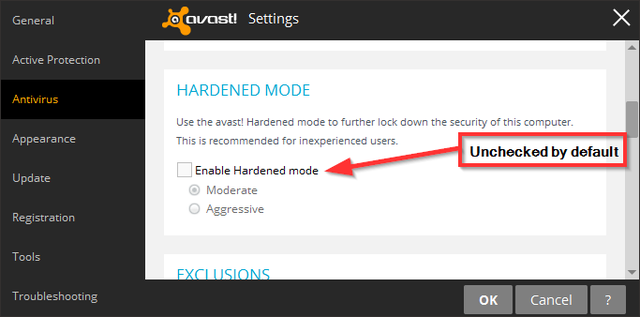
Uusi ominaisuus avast! Ilmainen virustorjunta on karkaistu tila (kuva yllä). Karkaistua tilaa ei ole oletuksena valittu, mutta se on luotu kokemattomille käyttäjille, jotka voivat saada itsensä vaikeuksiin ja järjestelmänvalvojille, jotka haluavat lukita asetukset samalla, kun ne otetaan edelleen käyttöön tilit. Tämä tila sallii vain tunnettujen, sallittujen luetteloiden ohjelmistojen asentamisen avast! yhteisötietokanta.
Ulkomuoto
Kaikki oletusasetukset ovat todennäköisesti mitä haluat. On kuitenkin yksi asetus, joka koskee useimpia käyttäjiä ja jota on myös hieman vaikea löytää - ääni. Huomaat, että avast! siinä on kuultavia hälytyksiä ja tämä voi olla ärsyttävä monille. Hämmentävä asia on, että asetus tämän säätämiseksi on heikko Ulkomuoto.
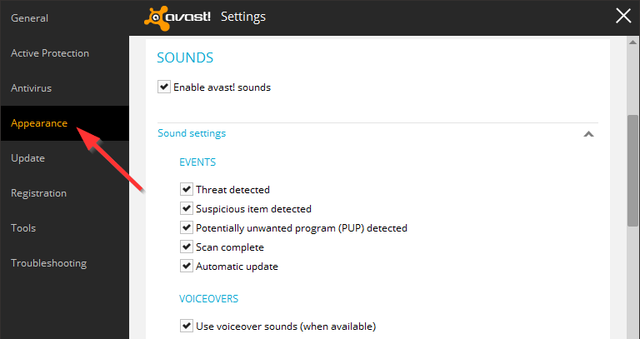
”Äänet” on toisella rivillä ”Kieli” -kohdassa, ja siellä on valintaruutu vaihtaaksesi ääniä sekä avattava valikko nimeltään ”Ääniasetukset”, joka pienennetään oletuksena. En suosittele kaikkien äänien poistamista käytöstä. Sen sijaan suosittelen poistamaan valinta “Skannaa valmis” ja “Automaattinen päivitys” -valintaruuduista ja jättämällä kolme muuta valintaruutua. Jos joudut koskaan muuttamaan sitä, se on aina muutaman napsautuksen päässä ja tiedät nyt minne mennä. Voit myös poistaa ääniohjausäänet käytöstä, jos et halua kuulla naisen ääntä.
Päivittää
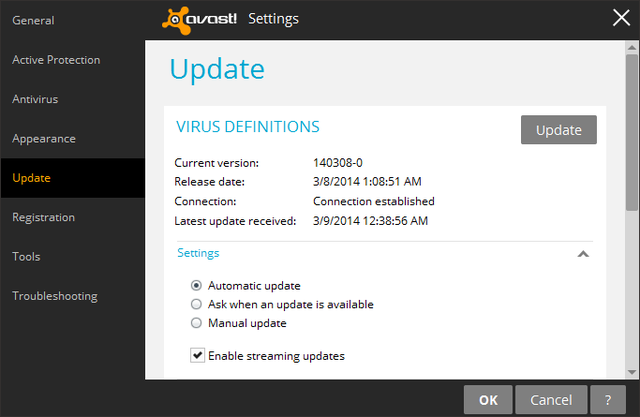
Oletuksena avast! päivittää viruksen määritelmät yksin ilman, että sinun tarvitsee asettaa mitään. Ohjelmaversioiden päivitysten oletusasetuksena on ”kysy, milloin päivitys on saatavana”, mutta se voidaan muuttaa myös automaattiseksi.
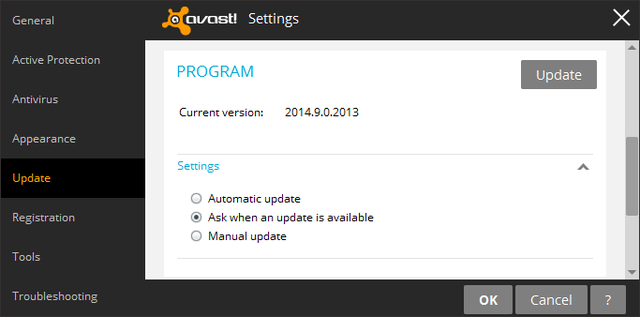
Automaattinen päivitys tapahtuu 240 minuutin välein, mutta voit myös säätää tätä. Ja muistatko ne artikkelissa aiemmin mainitut ponnahdusikkunat? Ne voidaan estää poistamalla valinta kohdasta Näytä ilmoitusruutu automaattisen päivityksen jälkeen. Tämän kompromissi on se, että kaikenlainen ilmoitus milloin avast! on myös päivitetty.

Selaimen suojaus

Yhdistettynä avast!: N reaaliaikaiseen skannaukseen on valinnainen selainlaajennus, joka suojaa sinua haitallisilta verkkosivustoilta. Kuten aiemmin todettiin, tämä on hyvin samankaltainen työkalu kuin Luottamuksen verkko, joka on todennäköisesti selainlaajennus numerolle suojaaminen haitallisilta verkkosivustoilta Selaa turvallisesti oman WOT-nimisen Internet-henkivartijasi kanssa Lue lisää . Laajennuksen mukana tulee intuitiivinen käyttöliittymä, joka käynnistyy, kun napsautat avast! logo-painike selaimessa. Myös asetuksia on helppo säätää. Lisäasetuksia varten on kätevä painike laajennuksen sivupalkin oikeassa alakulmassa.

Lopulliset ajatukset
Koska Microsoft Security Essentials sai negatiivista palautetta puuttuvista infektioista, avast! on tullut valituksi virustorjuntaohjelmaksi, samoin kuin suosittelen jokaiselle, joka kysyy. Mitä muuta voisit kysyä yhdistämällä sen erittäin hyvämaineinen läsnäolo turvallisuusasiantuntijoiden keskuudessa intuitiivisella suunnittelulla?
Käytätkö avast! vai haluatko toista virustorjuntaohjelmaa?
Ladata:avast! Ilmainen Antivirus
Aaron on tutkinnon suorittanut Vet Assistant, pääaineenaan villieläimet ja tekniikka. Hän nauttii ulkona tutkimisesta ja valokuvauksesta. Kun hän ei kirjoita tai hemmottele teknisiä löydöksiä kaikissa interbebs-verkoissa, hänet löydetään pommittamasta vuorenrinteelle pyörälleen. Lue lisää Aaronista hänen henkilökohtaisella verkkosivustollaan.


